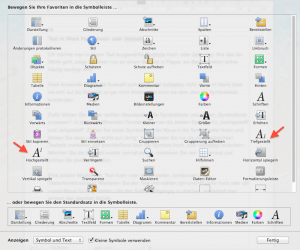Text hoch- oder tiefstellen in iWork

Viele Anwender finden die Auswahl für „Hochgestellt“ oder Tiefgestellt“ in iWork nicht, denn im Menü lässt sie sich auf die Schnelle so gar nicht finden, man kann sie aber über die Symbolleiste einblenden.
Klicken Sie mit der rechten Maustaste in die Symbolleiste und wählen „Symbolleiste anpassen“. In dem sich öffnenden Fenster findet man etwa im unteren Drittel die beiden Symbole für „hochgestellt“ und „tiefgestellt“. Ziehen Sie beide Symbole mit der Maus in die Symbolleiste hinein und klicken Sie dann unten rechts auf „fertig“.
Nun müssen Sie nur die die gewünschten Textteile markieren und anschließend über die Symbole hoch- oder tiefstellen verändern. Möchten Sie die den Text wieder normal stellen, markieren Sie den Text erneut und wählen die gleiche Funktion.
Eine andere Möglichkeit, Text hoch- oder tief zu stellen, funktioniert über Tastenkombinationen:
Markieren Sie den Text und wählen ctrl+cmd+Plus für hoch oder ctrl+cmd+Minus für tiefer stellen. Um den Schritt rückgängig zu machen, wiederholt man einfach den gleichen Schritt.
Diese Anleitung gilt sowohl für das alte iWork 09 als auch das neue im Oktober 2013 erschienene iWork.
Text hoch- und tiefstellen – Gibt es hier auch als Videotutorial